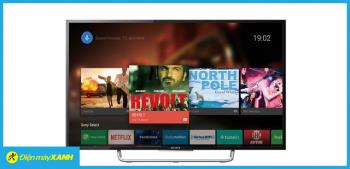جدول كود الأخطاء الشائعة في غسالة LG

تعرف على رموز خطأ غسالة LG وكيفية إصلاحها بفعالية من خلال الاستفادة من المعلومات الجديدة والخبرات التقنية الحديثة.
في المقالات حول تسريع أجهزة الكمبيوتر ، ذكر Ben Computer أيضًا بشكل متكرر خطة تعيين ذاكرة الوصول العشوائي الافتراضية للكمبيوتر. هذه طريقة لزيادة ذاكرة الوصول العشوائي (RAM) لمساعدة الجهاز على أداء أفضل ، وأكثر سلاسة عند استخدامه للألعاب ، وتصميم الرسوم ، ...
وفي هذه المقالة ، دعنا نتعرف على مفهوم ذاكرة الوصول العشوائي الافتراضية وكيفية تعيين ذاكرة الوصول العشوائي الافتراضية على جهاز كمبيوتر يعمل بنظام Windows.
ذاكرة الوصول العشوائي الافتراضية أو الذاكرة الظاهرية . عند تعيين مساحة على القرص الصلب لمحاكاة ذاكرة الوصول العشوائي الفعلية ، يطلق عليها اسم ذاكرة الوصول العشوائي الافتراضية. سيساعد هذا جهاز الكمبيوتر الخاص بك على العمل بسلاسة تامة أثناء استخدام ذاكرة الوصول العشوائي الفعلية للكمبيوتر.
بالإضافة إلى ذلك ، فإن الإعداد المنطقي لذاكرة الوصول العشوائي الافتراضية على الكمبيوتر سيساعد الجهاز على العمل بأداء أفضل ، وتعمل برامج الرسومات على الكمبيوتر بسلاسة أكبر. لقد طرح الكثير منكم السؤال على التكنولوجيا يوضح أن إعداد ذاكرة الوصول العشوائي الافتراضية على جهاز كمبيوتر ضار لامتلاك جهاز كمبيوتر أم لا.
إجابتي هي لا ، إعداد ذاكرة الوصول العشوائي الافتراضية لا يضر بالكمبيوتر ، لأنه يستخدم المساحة الموجودة على القرص الصلب لعمل ذاكرة الوصول العشوائي ، وهي ليست مثل رفع تردد التشغيل ، ...
وبعد التعرف على آلية وفوائد إعداد ذاكرة الوصول العشوائي الافتراضية ، دعنا نتعرف على كيفية إعداد ذاكرة الوصول العشوائي الافتراضية لجهاز الكمبيوتر الخاص بك في بضع خطوات فقط.
الخطوة 1: اذهب إلى My Computer ( My PC ). إذا لم تجده ، يمكنك استخدام مجموعة المفاتيح Windows + S وإدخال الكلمة الأساسية " Computer " وتحديد.
الخطوة 2 : بعد تحديد الخصائص ، سيفتح Windows نافذة النظام . في هذه النافذة ، حدد " إعدادات النظام المتقدمة" في القائمة اليسرى.
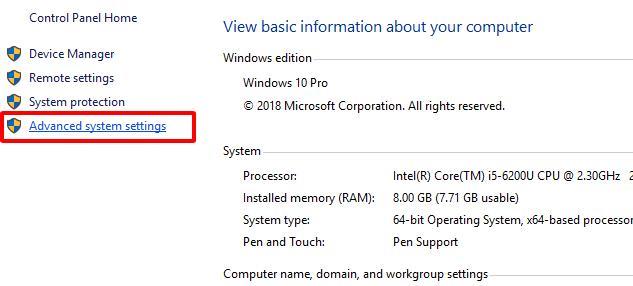
الخطوة 3 : يتم فتح نافذة خصائص النظام ، انتقل إلى علامة التبويب خيارات متقدمة . في قسم الأداء ، حدد الإعدادات ...
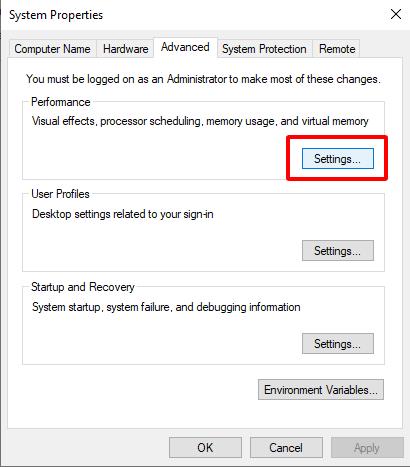
الخطوة 4 : تظهر نافذة خيارات الأداء ، انتقل إلى علامة التبويب خيارات متقدمة ، ثم انقر فوق الزر تغيير.
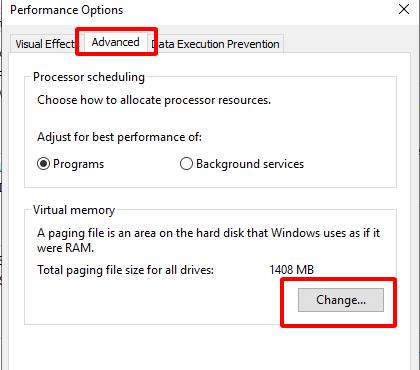
الخطوة 5 : في نافذة الذاكرة الظاهرية ، قم بإلغاء تحديد المربع " إدارة حجم ملف ترحيل الصفحات تلقائيًا لجميع محركات الأقراص ". حدد خيار " حجم مخصص " في الأسفل.
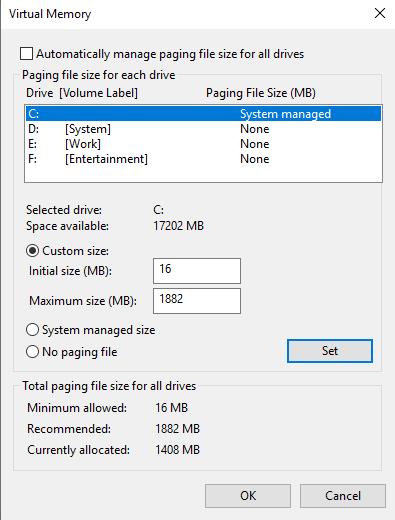
الخطوة 6 : هنا ، عليك الانتباه إلى عنصرين: الحجم الأولي والحجم الأقصى
الحجم الأولي (ميغا بايت) : هذا هو الحجم الأدنى.
الحجم الأقصى (ميغا بايت) : هذا هو الحجم الأقصى.
بالنسبة للفوز 32 بت ، إذا كانت سعة ذاكرة الوصول العشوائي الحالية أقل من 3 جيجا بايت وأقل من 4.5 جيجا بايت للفوز 64 بت ، فسيكون الحجم الأولي ضعف حجم ذاكرة الوصول العشوائي الحالية أو 3 مرات إذا كانت مساحة القرص متاحة. كسب المزيد من التثبيت.
مثال: إذا كان نظام التشغيل windows الخاص بي يعمل بنظام Win 32 بت ، فإن ذاكرة الوصول العشوائي الخاصة بي تبلغ 4 جيجابايت ، ثم سأقوم بتعيين قيمة الحجم الأولي على 8 جيجابايت.
على العكس من ذلك ، بالنسبة للأجهزة التي تحتوي على 3 غيغابايت أو أكثر من ذاكرة الوصول العشوائي مع نظام Win 32 بت و 4.5 غيغابايت لفوز 64 بت ، يمكن للمستخدمين تثبيت الحجم الأولي والحجم الأقصى الذي يساوي نصف سعة ذاكرة الوصول العشوائي الفعلية. آلة.
بمجرد الانتهاء ، انقر فوق " تعيين" و " موافق" لحفظ الإعدادات الآن.
الخطوة 7: بعد حفظ الإعدادات ، تعلمك خصائص النظام أنه لتتمكن من زيادة حجم الذاكرة الافتراضية ، تحتاج إلى إعادة تشغيل الجهاز حتى تصبح التغييرات سارية المفعول.
لذلك في هذه المقالة ، أوضحت لك كيفية تعيين ذاكرة الوصول العشوائي الافتراضية والمفاهيم المتعلقة بإعداد ذاكرة الوصول العشوائي الافتراضية على جهاز الكمبيوتر.
ومع ذلك ، يجب عليك تعيين ذاكرة الوصول العشوائي الافتراضية بشكل مناسب ، وليس كل شيء جيدًا. في الأساس ، يعد إعداد ذاكرة الوصول العشوائي الافتراضية هو استخدام ذاكرة محرك الأقراص الثابتة للكمبيوتر لإنشاء ذاكرة الوصول العشوائي ، لذا استخدمها بشكل مناسب.
شكرا لقراءتك واهتمامك بمقالتي.
تعرف على رموز خطأ غسالة LG وكيفية إصلاحها بفعالية من خلال الاستفادة من المعلومات الجديدة والخبرات التقنية الحديثة.
في المقالة أدناه، دع WebTech360 يتعلم كيفية توصيل لوحة المفاتيح والماوس بنظام تشغيل WebOS من LG Smart TV من خلال بضع خطوات بسيطة.
في دليل الغسالة LG WD-10600 هذا ، سوف يرشدك WebTech360 إلى كيفية استخدام غسالة LG بأبسط العمليات.
في المقالة أدناه ، سيرشدك WebTech360 خلال الخطوات لإعداد عنوان IP و DNS عندما يكون نظام تشغيل WebOS للتلفزيون الذكي من LG عند توصيل التلفزيون بالشبكة.
تعرّف على كيفية حذف التطبيقات بكل سهولة من Smart TV Skyworth بخطوات بسيطة وفعالة من WebTech360.
استمتع بتلوين صور التنين مع مجموعة متنوعة من الأشكال الممتعة والمصممة خصيصاً للأطفال.
استعرض معنى الأحرف في أسماء طرز تلفزيون Samsung، وكيف يمكنك من خلالها فهم خصائص التلفزيون بسهولة تامة.
اكتشف ما هو وضع Turbo في أجهزة التكييف وكيفية استخدامه لتحسين كفاءة تشغيل مكيف الهواء.
استعرض ميزات غسالات الكترولوكس وجودتها مع النصائح حول ما إذا كانت تستحق الشراء.
استكشف أجمل تلوين صور الجيش وقدم للأطفال شخصيات ملهمة تمدهم بالإبداع والتفاؤل في عالم ألوانهم.
في المقالة أدناه ، دعنا نتعلم كيفية حذف سجل مشاهدة YouTube على أجهزة التلفزيون الذكية Samsung و LG و Sony.
تعد الأجهزة المنزلية Beko واحدة من العلامات التجارية البارزة في السوق الفيتنامية. دعونا نستكشف هذه العلامة التجارية مع WebTech360!
اليوم، نقدم لكم ملخص صور WebTech360 لأجمل صور التلوين للأطفال في سن 3 سنوات، تشمل العديد من الصور البسيطة والممتعة لتسهيل عملية التلوين.
تعرف على رموز خطأ غسالة أكوا وكيفية إصلاحها. تحمل هذه المقالة نصائح وحلول لمشاكل الغسالة المختلفة لتحسين تجربتك أثناء استخدامها.
تريد إعادة ضبط المصنع على تلفزيون سوني بسهولة؟ اتبع خطوات WebTech360 لإعادة ضبط المصنع على تلفزيون Sony الخاص بك واستعادة إعدادات المصنع الأصلية.
ما هو VPN، وما هي مزاياه وعيوبه؟ لنناقش مع WebTech360 تعريف VPN، وكيفية تطبيق هذا النموذج والنظام في العمل.
لا يقتصر أمان Windows على الحماية من الفيروسات البسيطة فحسب، بل يحمي أيضًا من التصيد الاحتيالي، ويحظر برامج الفدية، ويمنع تشغيل التطبيقات الضارة. مع ذلك، يصعب اكتشاف هذه الميزات، فهي مخفية خلف طبقات من القوائم.
بمجرد أن تتعلمه وتجربه بنفسك، ستجد أن التشفير سهل الاستخدام بشكل لا يصدق وعملي بشكل لا يصدق للحياة اليومية.
في المقالة التالية، سنقدم العمليات الأساسية لاستعادة البيانات المحذوفة في نظام التشغيل Windows 7 باستخدام أداة الدعم Recuva Portable. مع Recuva Portable، يمكنك تخزينها على أي وحدة تخزين USB مناسبة، واستخدامها وقتما تشاء. تتميز الأداة بصغر حجمها وبساطتها وسهولة استخدامها، مع بعض الميزات التالية:
يقوم برنامج CCleaner بالبحث عن الملفات المكررة في بضع دقائق فقط، ثم يسمح لك بتحديد الملفات الآمنة للحذف.
سيساعدك نقل مجلد التنزيل من محرك الأقراص C إلى محرك أقراص آخر على نظام التشغيل Windows 11 على تقليل سعة محرك الأقراص C وسيساعد جهاز الكمبيوتر الخاص بك على العمل بسلاسة أكبر.
هذه طريقة لتقوية نظامك وضبطه بحيث تحدث التحديثات وفقًا لجدولك الخاص، وليس وفقًا لجدول Microsoft.
يوفر مستكشف ملفات Windows خيارات متعددة لتغيير طريقة عرض الملفات. ما قد لا تعرفه هو أن أحد الخيارات المهمة مُعطّل افتراضيًا، مع أنه ضروري لأمان نظامك.
باستخدام الأدوات المناسبة، يمكنك فحص نظامك وإزالة برامج التجسس والبرامج الإعلانية والبرامج الضارة الأخرى التي قد تكون مختبئة في نظامك.
فيما يلي قائمة بالبرامج الموصى بها عند تثبيت جهاز كمبيوتر جديد، حتى تتمكن من اختيار التطبيقات الأكثر ضرورة والأفضل على جهاز الكمبيوتر الخاص بك!
قد يكون من المفيد جدًا حفظ نظام تشغيل كامل على ذاكرة فلاش، خاصةً إذا لم يكن لديك جهاز كمبيوتر محمول. ولكن لا تظن أن هذه الميزة تقتصر على توزيعات لينكس - فقد حان الوقت لتجربة استنساخ نظام ويندوز المُثبّت لديك.
إن إيقاف تشغيل بعض هذه الخدمات قد يوفر لك قدرًا كبيرًا من عمر البطارية دون التأثير على استخدامك اليومي.
Ctrl + Z هو مزيج مفاتيح شائع جدًا في ويندوز. يتيح لك Ctrl + Z التراجع عن إجراءات في جميع أقسام ويندوز.
تُعدّ الروابط المختصرة مفيدةً لإزالة الروابط الطويلة، لكنها تُخفي أيضًا وجهتها الحقيقية. إذا كنت ترغب في تجنّب البرامج الضارة أو التصيّد الاحتيالي، فإنّ النقر العشوائي على هذا الرابط ليس خيارًا حكيمًا.
بعد انتظار طويل، تم إطلاق التحديث الرئيسي الأول لنظام التشغيل Windows 11 رسميًا.